如今的手机已经成为我们生活中不可或缺的一部分,而手机软件的图标也是我们日常使用中常见的元素,有时候我们会对某些软件图标感到不满意,想要进行个性化的修改。而在Win11系统中,我们也可以轻松修改文件夹的图标,让电脑界面更加符合个人喜好。本文将为大家介绍手机如何改软件图标以及Win11如何修改文件夹图标,帮助大家实现个性化的定制。
Win11如何修改文件夹图标
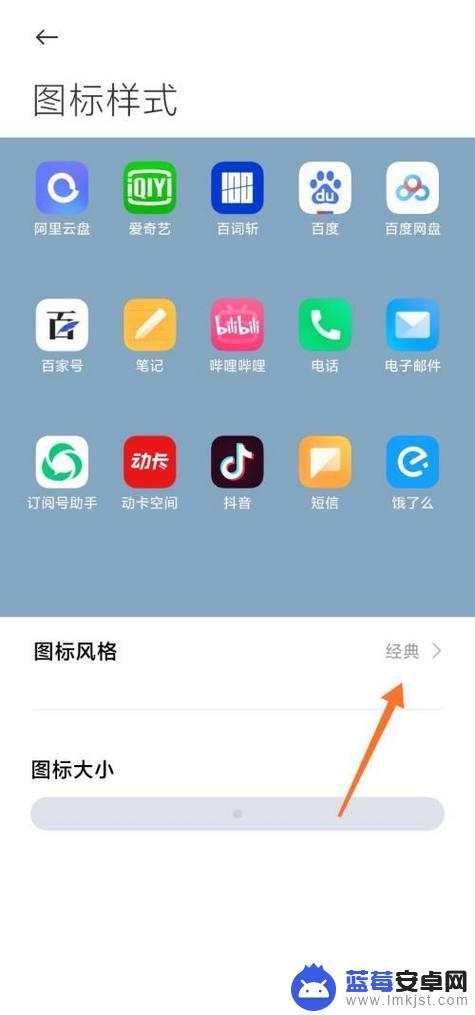 新的Win11系统带来了很多用户界面的变化,很多用户反映不习惯。新图标也不是很满意。其实可以自定义修改系统图标,只是过程有些麻烦。我们来看看详细的操作流程。
新的Win11系统带来了很多用户界面的变化,很多用户反映不习惯。新图标也不是很满意。其实可以自定义修改系统图标,只是过程有些麻烦。我们来看看详细的操作流程。 在开始之前,我们建议您创建一个系统还原点。这将帮助您通过单击还原任何更改,以防将来出现问题。
在最坏的情况下,系统还原还可以帮助您从恢复媒体中恢复您的安装。请按照以下步骤开始。
打开开始菜单,搜索“系统还原”。然后从搜索结果中单击“创建还原点”。
现在点击“创建”。
输入还原点的名称。我们建议您将其命名为相关的名称,以便您将来可以轻松识别它。
完成后单击“创建”。
您的系统现在将创建一个还原点。等待该过程完成,完成后,单击“关闭”。
您现在将在 Windows 11 中创建系统还原点。您现在可以按照以下指南相应地更改您的图标。
找到要更改图标的项目,然后右键单击该项目。从上下文菜单中选择“属性”。或者,您也可以选择该项目并敲击Alt + Enter键盘。
通过单击屏幕顶部的自定义选项卡切换到自定义选项卡。
现在单击“更改图标…”。
从屏幕上的选项中选择一个图标。如果您希望使用自定义图标,则可以单击“浏览…”并从本地存储中选择相同的图标。
注意: Windows 文件资源管理器目前仅支持 .ico 格式的图标文件。
完成后单击“确定”。
再次单击“确定”。
就是这样!
您现在将更改文件资源管理器中所选项目的图标。
以上就是手机如何改软件图标的全部内容,如果遇到这种情况,你可以按照以上步骤解决,非常简单快速。












